Oversæt personlige samtaler med AirPods
Når en person i nærheden taler til dig på et andet sprog, kan du bruge Liveoversættelse* med AirPods – takket være Apple Intelligence** – til at høre en oversættelse af det, personen siger, på dit foretrukne sprog. Den oversatte samtale vises også på din iPhone.
Bemærk: Liveoversættelse med AirPods understøttes på AirPods 4 (ANC), AirPods Pro 2 og AirPods Pro 3, der er parret med en iPhone 15 Pro eller en nyere model, når Apple Intelligence er slået til. Du skal have den nyeste version af iOS på din iPhone og den nyeste firmware på dine AirPods. Liveoversættelse med AirPods er ikke tilgængelig på alle sprog eller i alle områder. Funktionen er ikke tilgængelig i Kina, fastlandet. Du kan få flere oplysninger om tilgængelighed på webstedet om tilgængelige iOS-funktioner.
Hent sprog, som du vil bruge med Liveoversættelse
Hvis du vil bruge Liveoversættelse, skal du hente det sprog, den anden person taler, og det sprog, der skal oversættes til. Hvis du f.eks. vil oversætte en samtale fra spansk til engelsk, bør du både hente spansk og engelsk. Når du har hentet sprogene, finder al behandling sted på din iPhone, hvor dine samtaledata forbliver private.
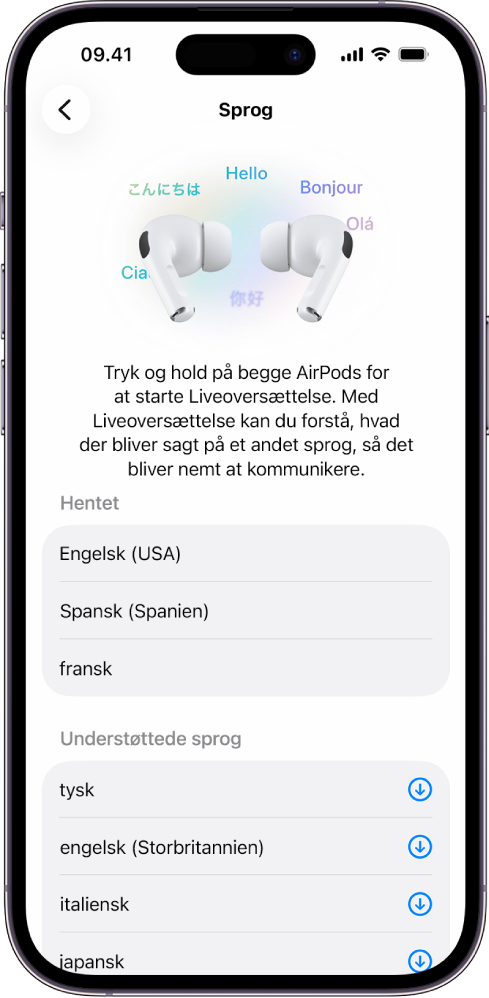
Sæt dine AirPods i ørerne, og sørg for, at de har forbindelse til din enhed.
Gå til appen Indstillinger
 på din iPhone.
på din iPhone.Tryk på navnet på dine AirPods øverst på skærmen.
Tryk på Sprog under Oversættelse, og tryk på det sprog, du vil hente.
Symbolet til højre for sproget viser status for overførslen.
Du sletter et hentet sprog ved at skubbe til venstre og trykke på ![]() .
.
Indstil og start Liveoversættelse
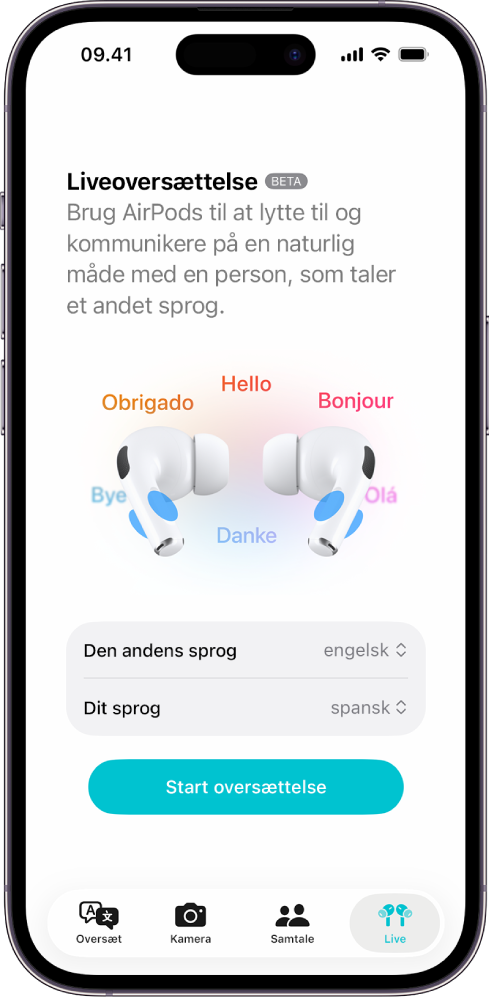
Sæt dine AirPods i ørerne, og sørg for, at de har forbindelse til din enhed.
Slå Apple Intelligence til, hvis funktionen ikke allerede er slået til.
Gå til appen Oversæt
 på din iPhone.
på din iPhone.Tryk på Live nederst på skærmen, og vælg sprog:
Den andens sprog: Det sprog, den anden person taler.
Dit sprog: Sproget, du foretrækker at høre i dine AirPods.
Gør et af følgende for at starte Liveoversættelse:
Brug dine AirPods: Tryk og hold nede på staven på begge AirPods samtidig.
Brug Siri: Sig f.eks. følgende til Siri: “Hej Siri, start Liveoversættelse.”
Brug appen Oversæt: Gå til appen Oversæt
 på din iPhone, tryk på Live forneden, og tryk derefter på Start oversættelse.
på din iPhone, tryk på Live forneden, og tryk derefter på Start oversættelse.Brug Kontrolcenter på din iPhone: Skub ned fra øverste højre hjørne af skærmen for at åbne Kontrolcenter, og tryk på Oversæt. Se Brug og tilpas Kontrolcenter i Brugerhåndbog til iPhone for at føje Oversæt til Kontrolcenter.
Brug handlingsknappen på din iPhone: Du kan ændre handlingsknappen for at starte Liveoversættelse. Se Brug og tilpas handlingsknappen i Brugerhåndbog til iPhone.
Når du starter Liveoversættelse, slås Tilpasset lyd til (hvis funktionen ikke allerede er slået til).
Brug Liveoversættelse med AirPods
AirPods kan oversætte for dig, mens nogen taler. Du kan også svare på dit foretrukne sprog og derefter vise oversættelsen eller afspille den oversatte lyd via iPhone-højttaleren vha. appen Oversæt.
Når begge personer har understøttede AirPods, hører hver deltager en oversættelse af samtalen på sproget efter eget valg.
Bemærk: Begge personer skal have den seneste firmware på understøttede AirPods, en iPhone 15 Pro eller en nyere model med iOS 26 eller en nyere version og Apple Intelligence slået til. Funktioner varierer afhængigt af land og område.
Indstil og start Liveoversættelse.
Hvis du er i støjende omgivelser, kan du bruge mikrofonen på din iPhone til at forbedre kvaliteten af det, der skal oversættes.
Foretag en af følgende handlinger:
Lyt til en person, som taler: Dine AirPods oversætter automatisk det, personen siger, til dit foretrukne sprog.
Du kan også se en transskription af det, vedkommende sagde, i fanen Live i appen Oversæt på din iPhone.
Svar en person: Svar, og brug derefter fanen Live i appen Oversæt
 på din iPhone til at vise personen, du taler med, en transskription, eller tryk på
på din iPhone til at vise personen, du taler med, en transskription, eller tryk på  for at afspille en oversættelse via højttaleren i din iPhone.
for at afspille en oversættelse via højttaleren i din iPhone.Hvis personen, du taler med, har understøttede AirPods og har indstillet og startet Liveoversættelse, kan vedkommende også lytte til dit svar vha. sine AirPods.
Du stopper Liveoversættelse ved at trykke på
 .
.